Verfügt Bootstrap über eine Kalendersteuerung?
Bootstrap verfügt über ein Kalendersteuerelement, ein Zeit- und Datumskalendersteuerelement mit dem Namen „datetimepicker“. Es handelt sich um eine Bootstrap-Komponente, die die Eingabe von Datum und Uhrzeit auf der Seite vereinfachen kann. Das Datetimepicker-Steuerelement unterstützt die Datumsauswahl und Formateinstellung sowie die Steuerung der Zeitraumauswahl. Sie müssen lediglich Skript- und Link-Tags verwenden, um relevante Dateien auf der erforderlichen Seite einzuführen, um sie zu verwenden.

Die Betriebsumgebung dieses Artikels: Windows 7-System, Bootstrap3, Dell G3-Computer.
Verfügt Bootstrap über eine Kalendersteuerung?
bootstrap verfügt über ein Zeit- und Datumskalender-Steuerelement namens datetimepicker, eine Bootstrap-Komponente, die die Eingabe von Datum und Uhrzeit auf der Seite vereinfachen kann.
Verwendung der Bootstrap-Datetimepicker-Steuerung
1. Unterstützung der Zeitauswahl
3. Unterstützung der Zeitfensterauswahl
Beteiligte Stile und js:
<link href="https://cdn.bootcss.com/bootstrap/3.3.7/css/bootstrap.min.css" rel="stylesheet"> <link href="https://cdn.bootcss.com/bootstrap-datetimepicker/4.17.47/css/bootstrap-datetimepicker.min.css" rel="stylesheet"> <script src="https://cdn.bootcss.com/jquery/3.3.1/jquery.js"></script> <script src="https://cdn.bootcss.com/bootstrap/3.3.7/js/bootstrap.min.js"></script> <script src="static/js/moment-with-locales.js"></script> <script src="https://cdn.bootcss.com/bootstrap-datetimepicker/4.17.47/js/bootstrap-datetimepicker.min.js"></script>
Lass uns Gehen Sie direkt zum Beispiel.
<div class="row">
<div class='col-sm-6'>
<div class="form-group">
<label>选择日期:</label>
<!--指定 date标记-->
<div class='input-group date' id='datetimepicker1'>
<input type='text' class="form-control" />
<span class="input-group-addon">
<span class="glyphicon glyphicon-calendar"></span>
</span>
</div>
</div>
</div>
<div class='col-sm-6'>
<div class="form-group">
<label>选择日期+时间:</label>
<!--指定 date标记-->
<div class='input-group date' id='datetimepicker2'>
<input type='text' class="form-control" />
<span class="input-group-addon">
<span class="glyphicon glyphicon-calendar"></span>
</span>
</div>
</div>
</div>
</div>
$(function () {
$('#datetimepicker1').datetimepicker({
format: 'YYYY-MM-DD',
locale: moment.locale('zh-cn')
});
$('#datetimepicker2').datetimepicker({
format: 'YYYY-MM-DD hh:mm',
locale: moment.locale('zh-cn')
});
});
/*4.17版本一些可能用得到的方法参数*/
/*
showClose:true//是否显示关闭 按钮
/*viewMode: 'days',//天数模块展示,months则为以月展示
daysOfWeekDisabled: false,//星期几 禁止选择,参数 [num],多个逗号隔开
calendarWeeks: false,//显示 周 是 今年第几周
toolbarPlacement:'default', //工具摆放的位置,top 则为上,默认为底
showTodayButton:false,//是否工具栏 显示 直达今天天数的 按钮,默认false
showClear:false, //是否 工具栏显示 清空 输入框 的按钮。默认false
*/Screenshot:
Beispiel für die Startzeit:<div class="row">
<div class='col-sm-6'>
<div class="form-group">
<label>选择开始时间:</label>
<!--指定 date标记-->
<div class='input-group date' id='datetimepicker1'>
<input type='text' class="form-control" />
<span class="input-group-addon">
<span class="glyphicon glyphicon-calendar"></span>
</span>
</div>
</div>
</div>
<div class='col-sm-6'>
<div class="form-group">
<label>选择结束时间:</label>
<!--指定 date标记-->
<div class='input-group date' id='datetimepicker2'>
<input type='text' class="form-control" />
<span class="input-group-addon">
<span class="glyphicon glyphicon-calendar"></span>
</span>
</div>
</div>
</div>
</div>
$(function () {
var picker1 = $('#datetimepicker1').datetimepicker({
format: 'YYYY-MM-DD',
locale: moment.locale('zh-cn'),
//minDate: '2016-7-1'
});
var picker2 = $('#datetimepicker2').datetimepicker({
format: 'YYYY-MM-DD',
locale: moment.locale('zh-cn')
});
//动态设置最小值
picker1.on('dp.change', function (e) {
picker2.data('DateTimePicker').minDate(e.date);
});
//动态设置最大值
picker2.on('dp.change', function (e) {
picker1.data('DateTimePicker').maxDate(e.date);
});
});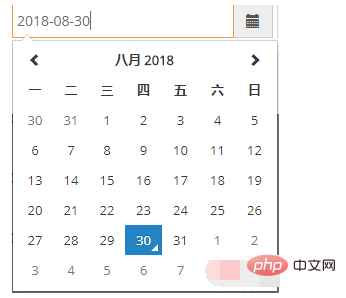 Screenshot: Während der Initialisierung verwenden Sie defaultDate, um die Standardzeit anzugeben:
Screenshot: Während der Initialisierung verwenden Sie defaultDate, um die Standardzeit anzugeben: $('#datetimepicker1').datetimepicker({
format: 'YYYY-MM-DD',
locale: moment.locale('zh-cn'),
defaultDate: "1990-1-1"
});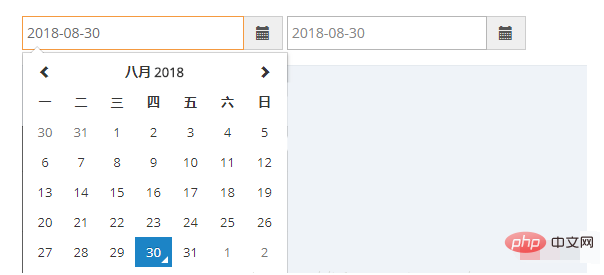 Natürlich können Sie auch JS.-Code verwenden zu kontrollieren der Standardwert des Eingabefelds.
Natürlich können Sie auch JS.-Code verwenden zu kontrollieren der Standardwert des Eingabefelds. Spezifisches Beispiel:
<!DOCTYPE html>
<html>
<head>
<meta charset="UTF-8">
<meta name="viewport" content="width=device-width" />
<title>datetimpicker测试</title>
<!--图标样式-->
<link href="https://cdn.bootcss.com/bootstrap/3.3.7/css/bootstrap.min.css" rel="stylesheet">
<link href="https://cdn.bootcss.com/bootstrap-datetimepicker/4.17.47/css/bootstrap-datetimepicker.min.css" rel="stylesheet">
<script src="https://cdn.bootcss.com/jquery/3.3.1/jquery.js"></script>
<script src="https://cdn.bootcss.com/bootstrap/3.3.7/js/bootstrap.min.js"></script>
<script src="https://cdn.bootcss.com/moment.js/2.24.0/moment-with-locales.js"></script>
<script src="https://cdn.bootcss.com/bootstrap-datetimepicker/4.17.47/js/bootstrap-datetimepicker.min.js"></script>
</head>
<body>
<div class="container">
<div class="row">
<div class='col-sm-6'>
<div class="form-group">
<label>选择日期:</label>
<!--指定 date标记-->
<div class='input-group date' id='datetimepicker1'>
<input type='text' class="form-control" />
<span class="input-group-addon">
<span class="glyphicon glyphicon-calendar"></span>
</span>
</div>
</div>
</div>
<div class='col-sm-6'>
<div class="form-group">
<label>选择日期+时间:</label>
<!--指定 date标记-->
<div class='input-group date' id='datetimepicker2'>
<input type='text' class="form-control" />
<span class="input-group-addon">
<span class="glyphicon glyphicon-calendar"></span>
</span>
</div>
</div>
</div>
</div>
</div>
<script type="text/javascript">
$(function() {
$('#datetimepicker1').datetimepicker({
format: 'YYYY-MM-DD',
locale: moment.locale('zh-cn')
});
$('#datetimepicker2').datetimepicker({
format: 'YYYY-MM-DD hh:mm',
locale: moment.locale('zh-cn')
});
});
</script>
</body>
</html>Bootstrap-Tutorial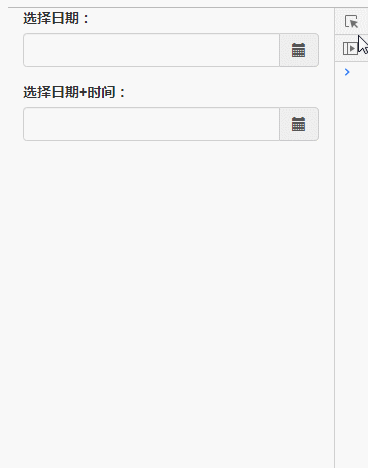 “
“
Das obige ist der detaillierte Inhalt vonVerfügt Bootstrap über eine Kalendersteuerung?. Für weitere Informationen folgen Sie bitte anderen verwandten Artikeln auf der PHP chinesischen Website!

Heiße KI -Werkzeuge

Undresser.AI Undress
KI-gestützte App zum Erstellen realistischer Aktfotos

AI Clothes Remover
Online-KI-Tool zum Entfernen von Kleidung aus Fotos.

Undress AI Tool
Ausziehbilder kostenlos

Clothoff.io
KI-Kleiderentferner

AI Hentai Generator
Erstellen Sie kostenlos Ai Hentai.

Heißer Artikel

Heiße Werkzeuge

Notepad++7.3.1
Einfach zu bedienender und kostenloser Code-Editor

SublimeText3 chinesische Version
Chinesische Version, sehr einfach zu bedienen

Senden Sie Studio 13.0.1
Leistungsstarke integrierte PHP-Entwicklungsumgebung

Dreamweaver CS6
Visuelle Webentwicklungstools

SublimeText3 Mac-Version
Codebearbeitungssoftware auf Gottesniveau (SublimeText3)

Heiße Themen
 1384
1384
 52
52
 So erhalten Sie die Bootstrap -Suchleiste
Apr 07, 2025 pm 03:33 PM
So erhalten Sie die Bootstrap -Suchleiste
Apr 07, 2025 pm 03:33 PM
So verwenden Sie Bootstrap, um den Wert der Suchleiste zu erhalten: Bestimmt die ID oder den Namen der Suchleiste. Verwenden Sie JavaScript, um DOM -Elemente zu erhalten. Holen Sie sich den Wert des Elements. Führen Sie die erforderlichen Maßnahmen aus.
 So verwenden Sie Bootstrap in Vue
Apr 07, 2025 pm 11:33 PM
So verwenden Sie Bootstrap in Vue
Apr 07, 2025 pm 11:33 PM
Die Verwendung von Bootstrap in Vue.js ist in fünf Schritte unterteilt: Startstrap installieren. Bootstrap in main.js. Verwenden Sie die Bootstrap -Komponente direkt in der Vorlage. Optional: benutzerdefinierter Stil. Optional: Verwenden Sie Plug-Ins.
 So schreiben Sie geteilte Zeilen auf Bootstrap
Apr 07, 2025 pm 03:12 PM
So schreiben Sie geteilte Zeilen auf Bootstrap
Apr 07, 2025 pm 03:12 PM
Es gibt zwei Möglichkeiten, eine Bootstrap -Split -Zeile zu erstellen: Verwenden des Tags, das eine horizontale Split -Linie erstellt. Verwenden Sie die CSS -Border -Eigenschaft, um benutzerdefinierte Style Split -Linien zu erstellen.
 Wie man vertikale Zentrierung von Bootstrap macht
Apr 07, 2025 pm 03:21 PM
Wie man vertikale Zentrierung von Bootstrap macht
Apr 07, 2025 pm 03:21 PM
Verwenden Sie Bootstrap, um die vertikale Zentrierung zu implementieren: FlexBox-Methode: Verwenden Sie den D-Flex, den Justify-Content-Center und die Ausrichtungsklassen aus Align-Item-Center, um Elemente in den Flexbox-Behälter zu platzieren. Methode für Ausstellungs-Iitem-Center-Klassen: Bei Browsern, die Flexbox nicht unterstützen, verwenden Sie die Klasse aus Align-items-Center-Klasse, vorausgesetzt, das übergeordnete Element hat eine definierte Höhe.
 So ändern Sie Bootstrap
Apr 07, 2025 pm 03:18 PM
So ändern Sie Bootstrap
Apr 07, 2025 pm 03:18 PM
Um die Größe der Elemente in Bootstrap anzupassen, können Sie die Dimensionsklasse verwenden, einschließlich: Einstellbreite:.
 So richten Sie das Framework für Bootstrap ein
Apr 07, 2025 pm 03:27 PM
So richten Sie das Framework für Bootstrap ein
Apr 07, 2025 pm 03:27 PM
Um das Bootstrap -Framework einzurichten, müssen Sie die folgenden Schritte befolgen: 1. Verweisen Sie die Bootstrap -Datei über CDN; 2. Laden Sie die Datei auf Ihrem eigenen Server herunter und hosten Sie sie. 3.. Fügen Sie die Bootstrap -Datei in HTML hinzu; 4. Kompilieren Sie Sass/weniger bei Bedarf; 5. Importieren Sie eine benutzerdefinierte Datei (optional). Sobald die Einrichtung abgeschlossen ist, können Sie die Grid -Systeme, -Komponenten und -stile von Bootstrap verwenden, um reaktionsschnelle Websites und Anwendungen zu erstellen.
 So fügen Sie Bilder auf Bootstrap ein
Apr 07, 2025 pm 03:30 PM
So fügen Sie Bilder auf Bootstrap ein
Apr 07, 2025 pm 03:30 PM
Es gibt verschiedene Möglichkeiten, Bilder in Bootstrap einzufügen: Bilder direkt mit dem HTML -IMG -Tag einfügen. Mit der Bootstrap -Bildkomponente können Sie reaktionsschnelle Bilder und weitere Stile bereitstellen. Legen Sie die Bildgröße fest und verwenden Sie die IMG-Fluid-Klasse, um das Bild anpassungsfähig zu machen. Stellen Sie den Rand mit der img-beliebten Klasse ein. Stellen Sie die abgerundeten Ecken ein und verwenden Sie die IMG-Rund-Klasse. Setzen Sie den Schatten, verwenden Sie die Schattenklasse. Größen Sie die Größe und positionieren Sie das Bild im CSS -Stil. Verwenden Sie mit dem Hintergrundbild die CSS-Eigenschaft im Hintergrund.
 Was tun, wenn die Bootstrap -Tabelle Ajax verwendet, um Daten durchzuziehen
Apr 07, 2025 am 11:54 AM
Was tun, wenn die Bootstrap -Tabelle Ajax verwendet, um Daten durchzuziehen
Apr 07, 2025 am 11:54 AM
Lösungen für den verstümmelten Code der Bootstrap-Tabelle, wenn Sie AJAX verwenden, um Daten vom Server zu erhalten: 1. Legen Sie die korrekte Zeichenkodierung des serverseitigen Codes (z. B. UTF-8) fest. 2. Stellen Sie den Anforderungsheader in der AJAX-Anforderung ein und geben Sie die akzeptierte Zeichenkodierung an (Akzeptanz-Charge). 3. Verwenden Sie den "Unscape" -Verwandler der Bootstrap -Tabelle, um die entkommene HTML -Entität in Originalzeichen zu dekodieren.




